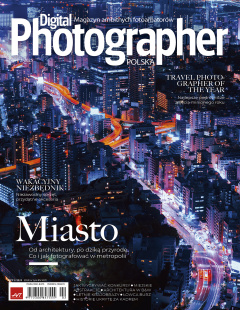3. Funkcje i użytkowanie
Przede wszystkim na pochwałę zasługuje bardzo wygodny i szybki proces instalacji tabletu, który ogranicza się do zainstalowania potrzebnych sterowników i ewentualnej personalizacji czułości poszczególnych elementów. Tablet kalibruje się automatycznie i możemy od razu przystąpić do pracy.
Na uwagę zasługują bogate możliwości personalizacji tabletu. Własne funkcje możemy przypisać do 4 przycisków ExpressKeys, umieszczonych powyżej przestrzeni roboczej tabletu, co znacznie ułatwia współpracę z programami graficznymi i ogranicza potrzebę korzystania z klawiatury. Zwłaszcza, że pod każdy przycisk możemy przypisać całe kombinacje klawiszy (skróty klawiaturowe). Warto też nadmienić, że poszczególne funkcje przycisków, możemy przypisywać do wybranych przez siebie aplikacji, dzięki czemu bez ponownej zmiany ustawień możemy korzystać z jednego zestawu skrótów na przykład w programie Lightroom, a z innych podczas korzystania z Photoshopa. Dodatkowo wciskając poszczególne przyciski, na ekranie monitora wyświetlana jest podpowiedź, co do przypisanych do nich funkcji. Pomoże to połapać się w sytuacji podczas korzystania z kilku programów na raz.
Takie same możliwości personalizacji oferują 2 przyciski umieszczone na rysiku. Z poziomu aplikacji Wacoma sterować możemy także siłą nacisku piórka. Trzeba też wspomnieć o konfigurowalnym menu radialnym, które możemy przypisać do któregoś przycisku piórka, lub tabletu, a które oferuje kolejnych 8 pozycji pozwalających na przypisanie własnych ustawień. Dzięki nim, przy dobrej konfiguracji będziemy wstanie w zupełności pozbyć się klawiatury podczas obrabiania zdjęć.
Pisząc o konfiguracji nie można zapomnieć o funkcjach dotykowych tabletu, których działanie aktywujemy za pomocą specjalnego przełącznika na górnej krawędzi. Po ich włączeniu powierzchnia robocza zamienia się w duży touchpad, rozpoznający do 4 źródeł dotyku na raz. W menu konfiguracji tabletu możemy aktywować i dezaktywować gesty odpowiedzialne za poszczególne funkcje w programach graficznych. Za ich pomocą możemy na przykład powiększać, pomniejszać i obracać obraz na podobnej zasadzie jak w naszych smartfonach, lub szybko przełączać się między aplikacjami. Znacznie podnosi to komfort pracy. Dostępny zestaw jest w pełni funkcjonalny, szkoda jedynie, że nie otrzymujemy możliwości projektowania własnych gestów.
Obsługa funkcji dotykowych jak i samo korzystanie z piórka jest bardzo intuicyjna i wygodna. Powierzchnia robocza stawia właściwy opór zarówno pod palcem jak i rysikiem. Nie ma więc mowy o przypadkowych poślizgach. Świetnie prezentuje się także kwestia precyzji piórka. Rysik wyczuwa najmniejsze nawet ruchy, a przy tym nie obserwujemy drgania kursora, charakterystycznego dla niektórych konstrukcji. Nie zauważyliśmy też widocznych opóźnień między ruchem ręki a poruszaniem się kursora na ekranie monitora. 1024 poziomy nacisku, to może nie to samo co 2048 stopnie czułości oferowane przez profesjonalne piórka producenta, niemniej jednak w zupełności wystarczy nam to w fotograficznej pracy. Dzięki odczytywaniu siły nacisku nie musimy każdorazowo zmieniać rozmiaru pędzla podczas retuszu zdjęć. Wystarczy po prostu, że mocniej lub lżej dociśniemy piórko do tabletu. Osoby obrabiające fotografie za pomocą myszki będą musiały się do tego przyzwyczaić, co zajmie pewnie kilka dni, jednak po okiełznaniu tabletu z pewnością docenią korzyści płynące z tego rozwiązania.
Warto wspomnieć też o możliwości regulowania wielkości aktywnej powierzchni tabletu i mapowanego obszaru wyświetlacza. Może okazać się to wygodne w przypadku jednoczesnej pracy w kilku programach.
Funkcjonowaniu tabletu trudno coś zarzucić. Wacom przyzwyczaił nas do bardzo dobrze działających produktów i z takim też mamy do czynienia tym razem. Wszystko sprawuje się jak należy, a praca z tabletem to przyjemność.
Spis treści:
1. Wstęp
2. Wykonanie
4. Podsumowanie



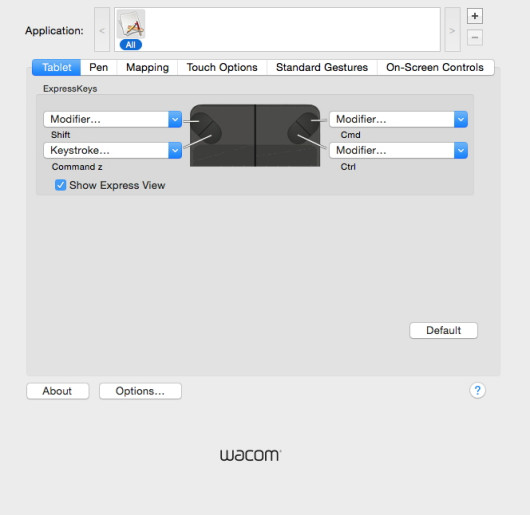

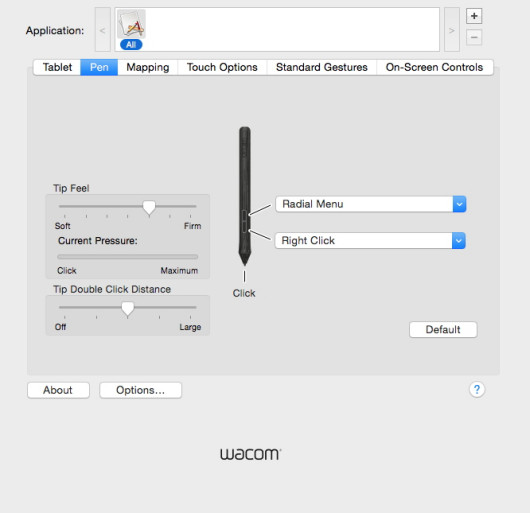

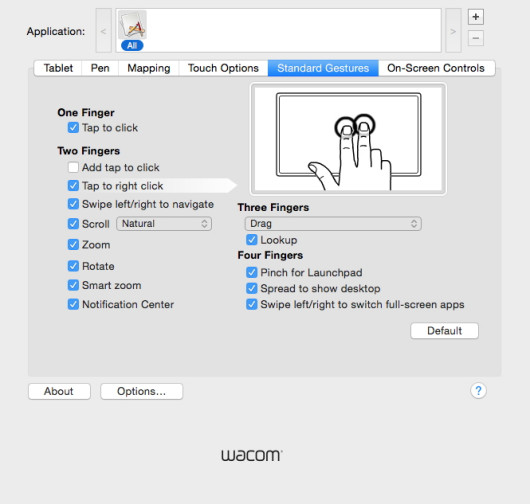
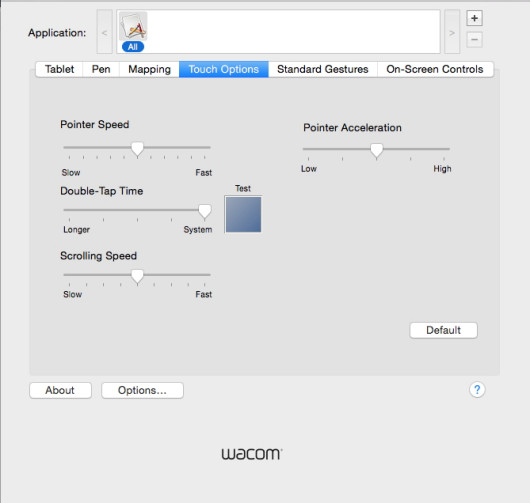
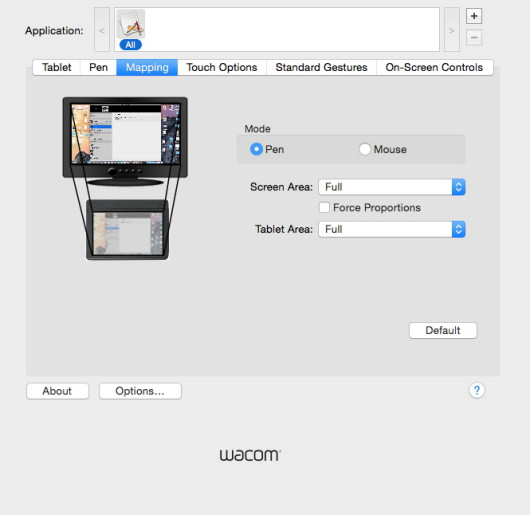
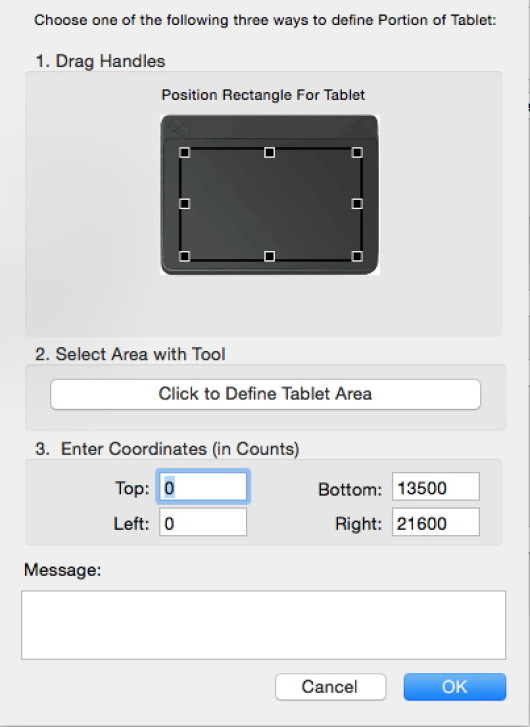


















_1826294941.jpg)
_968856305.jpg)



_1094526942.jpg)